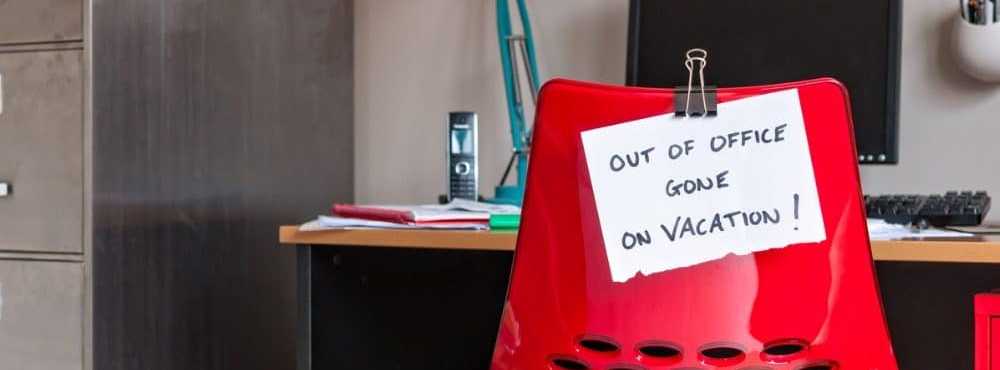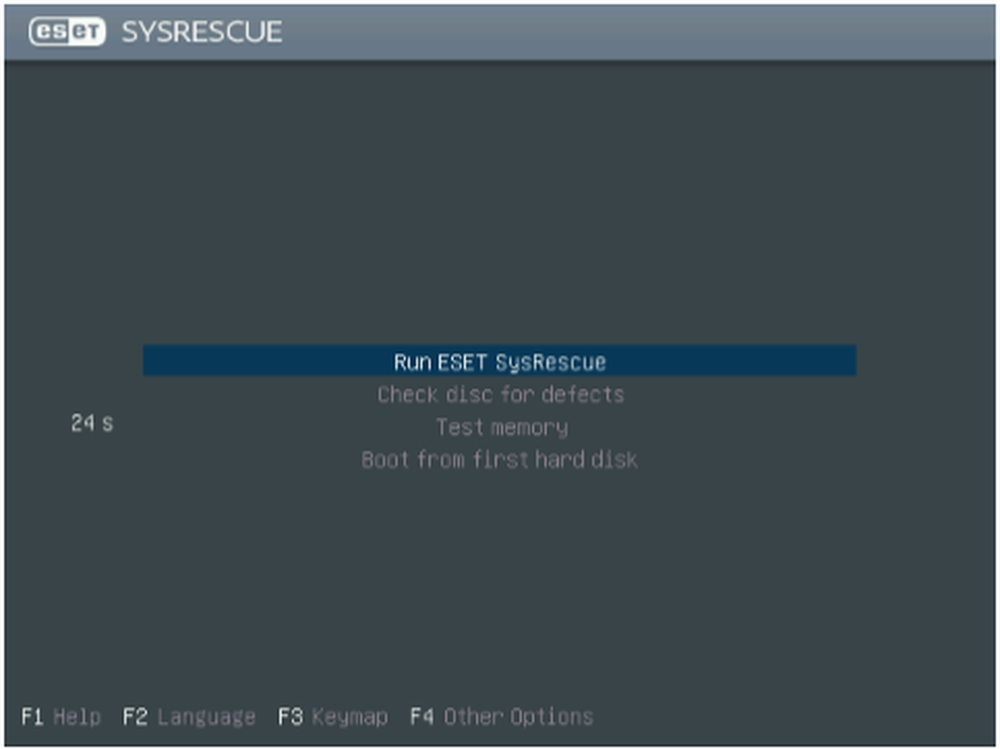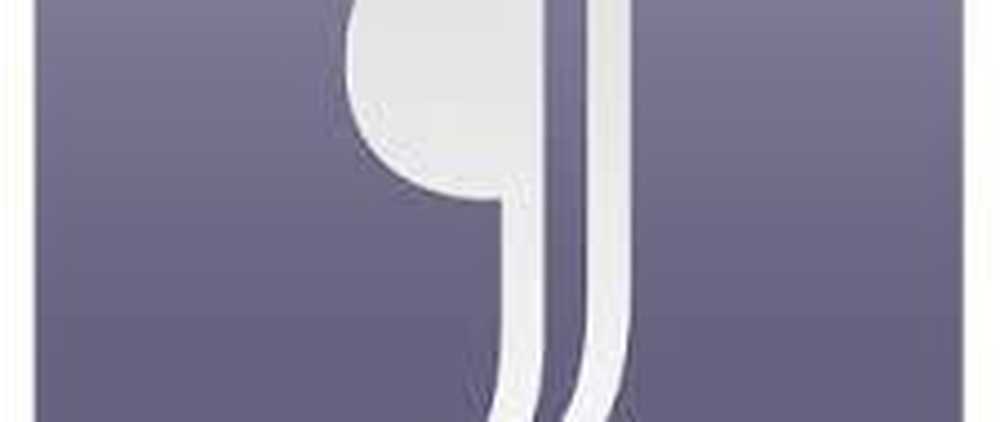Créer et configurer un mot de passe ou un code PIN d'image sous Windows 8
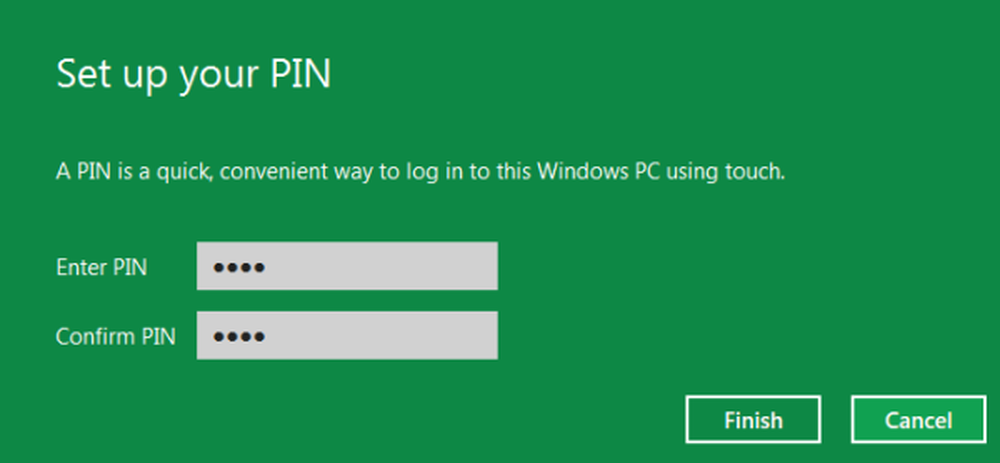
Microsoft Windows 8 a introduit de nombreux concepts révolutionnaires et de nouvelles fonctionnalités. Par exemple, il a introduit deux nouvelles méthodes de connexion - en utilisant Mot de passe d'image ou en utilisant ÉPINGLE.
UNE Mot de passe d'image vous permet d'utiliser une image de votre bibliothèque comme mot de passe. Vous devez exécuter trois gestes sur la photo que vous souhaitez utiliser comme mot de passe. Par exemple, vous pouvez sélectionner, dessiner et redimensionner une partie de l'image à votre guise.
Configurer le mot de passe de l'image dans Windows 8
Suivez ces étapes:
1. Ouvrir Panneau de contrôle en cliquant sur l'option Panneau de configuration dans l'écran d'accueil Metro par défaut.
2. Dans la fenêtre du Panneau de configuration, sélectionnez Utilisateurs puis cliquez sur le Créer un mot de passe image option.
3. Ensuite, il vous sera demandé de saisir votre Mot de passe, avant de pouvoir définir un mot de passe image. Assurez-vous que votre compte Windows 8 a un mot de passe. Si vous n'en avez pas, vous ne pouvez pas créer de mot de passe image.
4. après cela, Feuilleter à l'image que vous voulez utiliser comme mot de passe et sélectionnez-la.
Bingo! Vous avez correctement configuré un mot de passe image. Vous serez invité à redessiner le motif lors de votre prochaine connexion..
Si vous pensez que Picture Password est trop compliqué pour vous, mais que vous souhaitez tout de même changer de méthode de connexion, Microsoft Windows 8 propose une solution sous la forme suivante: ÉPINGLE.
Bien que cette méthode soit plus rapide que les identifiants traditionnels et Picture Password, il est Moins sécurisé Mot de passe image, car il peut contenir au maximum quatre chiffres. Cela vaut néanmoins la peine d'essayer si vous utilisez un appareil tactile.
Configurer une connexion par code PIN dans Windows 8
Suivez ces étapes pour le faire:
1. Cliquez sur Créer une épingle option dans la section de connexion Pin.
2. Vous serez invité à entrez le mot de passe de votre compte utilisateur Windows. Cliquez sur OK pour continuer.
3. Entrez le code PIN de votre choix et cliquez sur le bouton Terminer pour terminer la configuration..
Si vous ne souhaitez utiliser aucune de ces méthodes, vous pouvez toujours vous en tenir à la méthode traditionnelle de connexion à Windows, à tout moment..
Regarder la vidéo:
Cliquez ici pour savoir comment activer ou désactiver la connexion par mot de passe Picture dans Windows 8..